Como adicionar hífen entre palavras no Excel?
No Excel, as palavras dentro de uma célula são geralmente separadas por espaços. No entanto, há situações em que você pode querer usar hífens para separar palavras, como ilustrado na captura de tela abaixo. Por exemplo, pode ser necessário padronizar o formato de códigos de produtos, criar identificadores mais legíveis ou cumprir requisitos de formatação para importação ou exportação de dados. Editar manualmente cada célula para inserir hífens pode ser muito demorado e propenso a erros, especialmente com grandes conjuntos de dados. Este artigo detalha vários métodos práticos para ajudá-lo a adicionar hífens entre palavras no Excel de forma eficiente, economizando tempo e reduzindo o risco de erros.
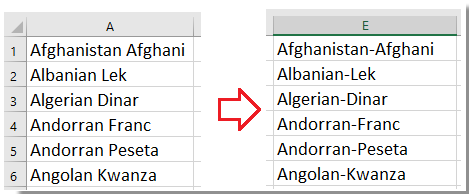
Adicionar hífen entre palavras usando Texto para Colunas e fórmula
O recurso Texto para Colunas no Excel pode dividir o conteúdo da célula em colunas separadas com base em delimitadores, como espaços. Após a divisão, você pode recombinar as palavras usando uma fórmula para inserir hífens entre elas. Essa abordagem é útil quando seus dados consistem em grupos de palavras consistentemente espaçados.
Cenários aplicáveis: Use esta solução quando cada célula contém palavras separadas por espaços, e você deseja adicionar hífens no lugar desses espaços. Esse método é simples se o número de palavras por célula for consistente. No entanto, se seus dados contêm números variáveis de palavras, ajustes manuais adicionais das fórmulas podem ser necessários após a divisão.
Dicas: Antes de prosseguir, é recomendável copiar seus dados originais para uma planilha de backup, caso precise reverter mais tarde. Esteja ciente de que dividir os dados em várias colunas pode sobrescrever qualquer conteúdo existente nas colunas à direita de sua seleção.
1. Selecione a lista de células onde deseja adicionar hífens entre palavras, depois clique Dados > Texto para Colunas. Veja a captura de tela:
2. No primeiro passo do Assistente de Conversão de Texto para Colunas, selecione a opção Delimitado , e clique Próximo >. No passo 2, marque a caixa Espaço abaixo de Delimitadores. Veja a captura de tela:
3. Clique Próximo > novamente para avançar até o último passo do assistente. Na caixa Destino , especifique onde deseja que os dados divididos apareçam (por exemplo, selecione a próxima coluna vazia). Veja a captura de tela:
4. Clique Concluir para dividir seus dados em colunas separadas. Em seguida, para combinar as palavras com hífens, selecione uma célula em branco adjacente aos seus dados divididos e insira a seguinte fórmula (por exemplo, se suas palavras agora estão nas colunas C1 e D1): =C1&"-"&D1. Ajuste as referências de célula conforme necessário se houver mais de duas palavras. Aplique a fórmula conforme necessário para mais de duas partes divididas, por exemplo =C1&"-"&D1&"-"&E1 se houver três palavras. Arraste a alça de preenchimento automático para baixo para aplicar a fórmula a todas as linhas necessárias. Veja a captura de tela:
Precauções: Após recombinar, você pode copiar os dados resultantes e usar Colar Valores para substituir as fórmulas pelo texto real, se quiser editar ainda mais o conteúdo.
Adicionar hífen entre palavras usando Localizar e Substituir
A função Localizar e Substituir no Excel oferece uma maneira eficiente de substituir todos os espaços por hífens em um intervalo selecionado. Esta solução é ideal para lidar rapidamente com grandes volumes de dados onde a única transformação necessária é substituir espaços por caracteres de hífen.
Cenários aplicáveis: Use este método quando você simplesmente precisa substituir cada espaço entre palavras por um hífen, e o conteúdo dentro das células não requer manipulação mais complexa. É simples e funciona para dados onde as palavras já estão separadas por espaços.
Dica: Se precisar preservar os dados originais, considere copiar os dados para uma nova coluna antes de substituir os espaços. Além disso, verifique se há instâncias de espaços duplos, pois isso resultará em hífens duplos após a substituição, a menos que sejam limpos primeiro.
1. Selecione o intervalo de células que deseja processar, depois pressione Ctrl + H para abrir a caixa de diálogo Localizar e Substituir.
2. Na caixa de diálogo, em Substituir , digite um único espaço (use a barra de espaço) no campo Localizar o que , e um hífen (-) no campo Substituir por . Veja a captura de tela:
3. Clique Substituir Tudo. Uma caixa de diálogo informará quantas substituições foram feitas. Clique OK para fechá-la. Como resultado, todos os espaços entre palavras em sua seleção serão substituídos por hífens. Veja a captura de tela:
4. Feche a caixa de diálogo Localizar e Substituir.
Lembrete de erro: Certifique-se de que sua seleção não contenha nenhum dado onde os espaços não devam ser substituídos, para evitar alterações de formatação acidentais.
Adicionar hífen entre palavras usando Kutools para Excel
Se seus dados não contêm espaços entre palavras, como textos concatenados onde cada palavra começa com uma letra maiúscula (por exemplo, “MinhaPlanilhaExcel”), os métodos tradicionais de Localizar e Substituir ou Texto para Colunas não funcionarão diretamente. Nestes casos, o complemento Kutools para Excel oferece uma solução altamente eficiente através de seu conjunto de ferramentas de fácil uso.
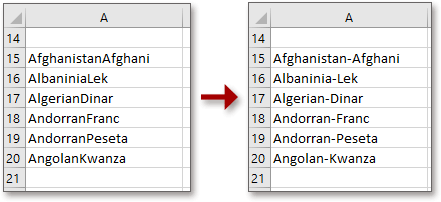
Com o Kutools para Excel, você pode usar o utilitário Adicionar Texto para inserir hífens antes de cada caractere maiúsculo. Depois, a ferramenta Remover por Posição pode ser aplicada para remover qualquer hífen inicial indesejado em cada célula. Isso é particularmente eficaz para lidar com strings em “camel case” ou “Pascal case” (como converter “EsteÉUmNome” em “Este-É-Um-Nome”).
Vantagens: Não há necessidade de fórmulas complexas ou edições manuais. Essa abordagem simplifica significativamente o processo, especialmente para dados com comprimentos e estruturas de palavras variáveis.
Precauções: Verifique a visualização na caixa de diálogo Adicionar Texto antes de aplicar mudanças a um grande conjunto de dados. Os resultados da mesclagem são visíveis instantaneamente, e você pode usar Desfazer (Ctrl+Z) se necessário.
1. Selecione o intervalo de dados ao qual deseja adicionar hífens, depois vá para Kutools > Texto > Adicionar Texto. Veja a captura de tela:
2. Na caixa de diálogo Adicionar Texto , insira um – (hífen) na caixa Texto . Marque Somente adicionar a, e selecione Antes de letras maiúsculas a partir do menu suspenso. Veja a captura de tela:
3. Clique OK. Hífens serão adicionados antes de cada caractere maiúsculo em sua seleção. Agora, para remover um hífen inicial indesejado, clique Kutools > Texto > Remover por Posição. Veja a captura de tela:
4. Na caixa de diálogo Remover por Posição , insira 1 na caixa Números , e selecione Começar da esquerda abaixo de Posição. Confirme sua escolha. Veja a captura de tela:
5. Clique OK para concluir. O resultado final será que um hífen aparecerá apenas entre as palavras.
Solução de problemas: Se o resultado não for como esperado, verifique se sua seleção não contém letras maiúsculas extras onde você não quer hífens, ou considere ajustar seus dados para obter resultados mais claros antes de aplicar o conjunto de ferramentas.
Demonstração: Adicionar Hífen entre Palavras usando Kutools para Excel
Adicionar hífen entre palavras ou antes de letras maiúsculas usando macro VBA
Para usuários do Excel confortáveis com macros, um script VBA personalizado oferece uma maneira eficiente de adicionar automaticamente hífens entre palavras separadas por espaços ou inserir hífens antes de cada letra maiúscula quando não há separadores. Este método é especialmente valioso para o processamento repetitivo de grandes planilhas ou quando você deseja adicionar hífens de forma mais refinada ou controlada condicionalmente.
Cenários aplicáveis: Esta solução é adequada quando você precisa de mais flexibilidade, como inserir hífens antes de letras maiúsculas em textos concatenados (ex.: “MinhaContaBancária” para “Minha-Conta-Bancária”), ou deseja que o processo seja automatizado para múltiplos intervalos. Ao contrário dos recursos internos, uma macro pode ser adaptada para lógica especial de limite de palavras, processamento em lote ou para lidar com novos dados executando a macro novamente a qualquer momento.
Prós e Contras: Esta solução é altamente repetível e pode ser personalizada, mas requer habilitar macros, o que pode ser restrito por configurações de segurança em alguns ambientes. Sempre salve sua pasta de trabalho antes de executar novas macros.
Solução de problemas: Se você encontrar avisos de "Macros desabilitadas", certifique-se de ter as permissões apropriadas e que seu arquivo está salvo em um formato habilitado para macros (*.xlsm).
Como usar:
1. Clique Desenvolvedor > Visual Basic. Na janela Microsoft Visual Basic for Applications, selecione Inserir > Módulo, e cole o código abaixo no painel Módulo:
Sub InsertHyphensInSelection()
Dim rng As Range
Dim cell As Range
Dim txt As String
Dim i As Integer
Dim newTxt As String
On Error Resume Next
xTitleId = "KutoolsforExcel"
If TypeName(Selection) <> "Range" Then Exit Sub
Set rng = Application.InputBox("Select cells to insert hyphens:", xTitleId, Selection.Address, Type:=8)
For Each cell In rng
If Not IsEmpty(cell.Value) Then
txt = cell.Value
' Option1: Replace spaces with hyphens
If InStr(txt, " ") > 0 Then
cell.Value = Replace(txt, " ", "-")
Else
' Option2: Insert hyphens before uppercase letters (except the first character)
newTxt = Left(txt, 1)
For i = 2 To Len(txt)
If Mid(txt, i, 1) Like "[A-Z]" Then
newTxt = newTxt & "-" & Mid(txt, i, 1)
Else
newTxt = newTxt & Mid(txt, i, 1)
End If
Next i
cell.Value = newTxt
End If
End If
Next cell
End Sub2. Feche o editor VBA. Para executar a macro, volte ao Excel, selecione o intervalo de células que deseja processar e pressione a tecla F5 ou clique Executar.
- Se uma célula contém espaços, todos os espaços serão substituídos por hífens.
- Se não houver espaços (ou seja, uma palavra concatenada), um hífen será inserido antes de cada letra maiúscula (exceto a primeira).
Nota de Parâmetros: A macro processa todas as células selecionadas; células vazias serão ignoradas.
Dicas: Experimente a macro em uma cópia de amostra de seus dados para garantir que você entenda o comportamento da transformação antes de aplicá-la ao conjunto de dados original.
Ao processar grandes conjuntos de dados, sempre considere realizar operações em uma planilha de backup ou usando o Desfazer do Excel para recuperar resultados inesperados. Se estiver trabalhando com estilos mistos de texto (algumas células com espaços, outras com palavras concatenadas), escolha a ferramenta ou método mais adequado para o conteúdo da célula. A solução de macro VBA é particularmente flexível e pode ser personalizada ainda mais se seus dados tiverem requisitos únicos. E se você frequentemente realiza esse tipo de formatação, automatizar com uma macro ou usar Kutools para Excel pode aumentar significativamente sua produtividade.
Melhores Ferramentas de Produtividade para Office
Impulsione suas habilidades no Excel com Kutools para Excel e experimente uma eficiência incomparável. Kutools para Excel oferece mais de300 recursos avançados para aumentar a produtividade e economizar tempo. Clique aqui para acessar o recurso que você mais precisa...
Office Tab traz interface com abas para o Office e facilita muito seu trabalho
- Habilite edição e leitura por abas no Word, Excel, PowerPoint, Publisher, Access, Visio e Project.
- Abra e crie múltiplos documentos em novas abas de uma mesma janela, em vez de em novas janelas.
- Aumente sua produtividade em50% e economize centenas de cliques todos os dias!
Todos os complementos Kutools. Um instalador
O pacote Kutools for Office reúne complementos para Excel, Word, Outlook & PowerPoint, além do Office Tab Pro, sendo ideal para equipes que trabalham em vários aplicativos do Office.
- Pacote tudo-em-um — complementos para Excel, Word, Outlook & PowerPoint + Office Tab Pro
- Um instalador, uma licença — configuração em minutos (pronto para MSI)
- Trabalhe melhor em conjunto — produtividade otimizada entre os aplicativos do Office
- Avaliação completa por30 dias — sem registro e sem cartão de crédito
- Melhor custo-benefício — economize comparado à compra individual de add-ins